Kõik, mida vajate BSOD-i veast vabanemiseks
- Kui teil on tegemist IOMap64.sys BSOD-i veaga, võivad selle põhjuseks olla probleemid ASUS AI Suite'i tarkvaraga.
- Selle probleemi kiireks ja tõhusaks lahenduseks on arvuti saalelehe suuruse muutmine.
- Veel üks suurepärane lahendus on mäludiagnostika tööriista käivitamine.
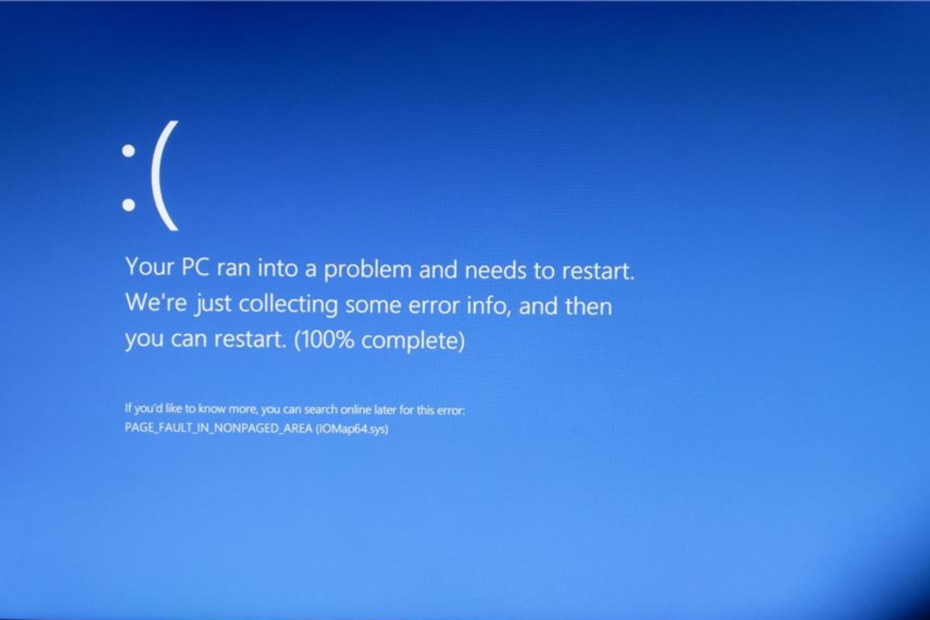
XINSTALLIMINE Klõpsates ALLALAADIMISE FAILIL
See tarkvara hoiab teie draiverid töökorras, kaitstes teid tavaliste arvutitõrgete ja riistvaratõrgete eest. Kontrollige kõiki oma draivereid nüüd kolme lihtsa sammuga:
- Laadige alla DriverFix (kinnitatud allalaaditav fail).
- Klõpsake Alusta skannimist et leida kõik probleemsed draiverid.
- Klõpsake Värskenda draivereid uute versioonide hankimiseks ja süsteemi tõrgete vältimiseks.
- DriverFixi on alla laadinud 0 lugejad sel kuul.
IOMap64.sys BSOD viga enamasti ilmub see mingil põhjusel päeva esimese käivitamise ajal. Seejärel kaob tõrge mõne kasutaja jaoks pärast arvuti taaskäivitamist.
Kuigi see võib tunduda juhitav, võib see järelevalveta jätmisel põhjustada tõsisemaid probleeme. Selles juhendis näitame teile, kuidas see probleem lõplikult lahendada.
Miks ma saan veateate IOMap64.sys?
Allpool on toodud mõned vea IOMap64.sys Blue Screen of Death põhjused.
- Vigane ASUS tarkvara: selle probleemi kõige silmatorkavam põhjus on probleemid ASUS AI tarkvaraga. Saate selle parandada programmi desinstallimine.
- Vananenud arvuti: Mõnikord võib selle veateate põhjuseks olla aegunud operatsioonisüsteem. Lahendus sellele on värskendage oma arvutit uusimale versioonile.
- Rikutud GPU draiverid: kui teie graafikadraiver on aegunud või vigane, võite saada vea IOMap64.sys. Peate uuesti installima või värskendage oma draiverit veast üle saamiseks.
- Vigased süsteemifailid: Mõned kasutajad on leidnud, et selle veateate põhjuseks on katkised või puuduvad süsteemifailid. Nende failide parandamine peaks siin asja ära tegema.
Kuidas saan IOMap64.sys BSOD-i tõrke parandada?
1. Desinstallige ASUS AI Suite
- Vajutage nuppu Windows klahv + R, tüüp appwiz.cplja klõpsake Okei.
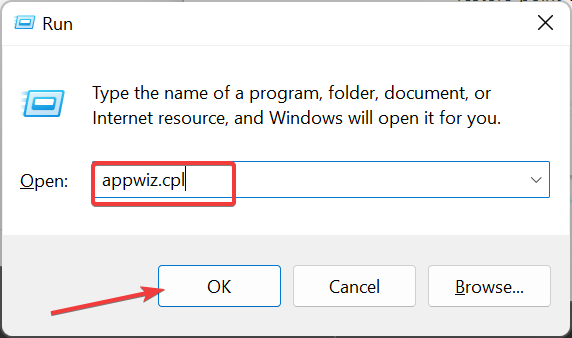
- Valige ASUS AI Suite tarkvara ja klõpsake Desinstallige tipus.
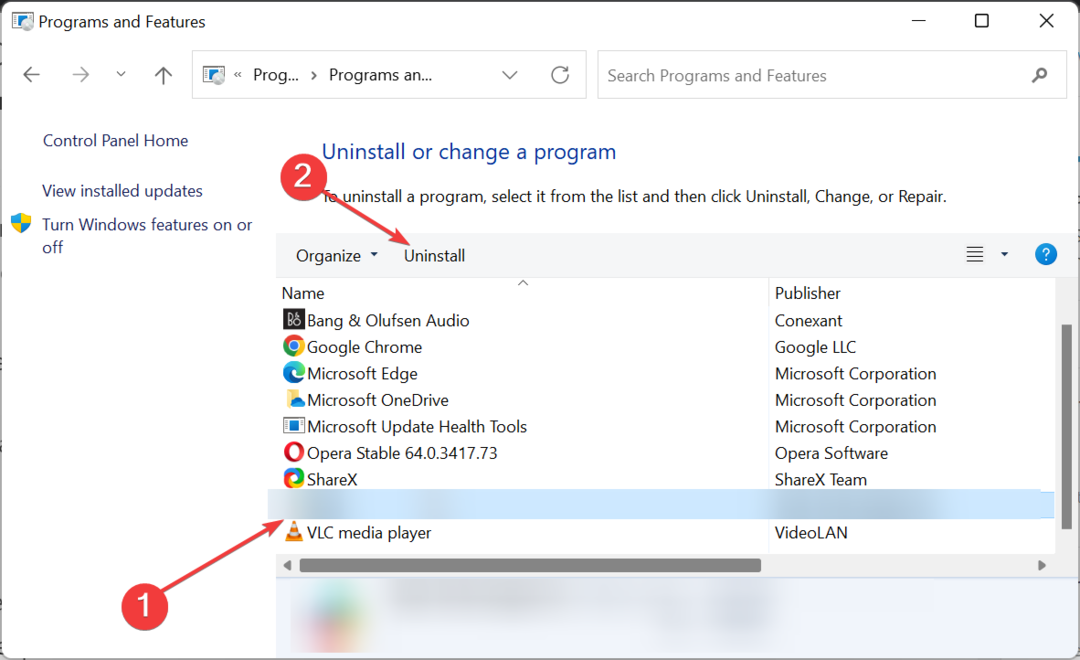
- Lõpuks järgige protsessi lõpuleviimiseks ekraanil kuvatavaid juhiseid.
Probleemid ASUS AI Suite'i tarkvaraga põhjustavad peamiselt sinise ekraani tõrke IOMap64.sys. Kuigi see tarkvara on üsna kasulik, ei saa see teha midagi, mida teised süsteemitööriistad ei suudaks.
Seega peate selle BSOD-i vea parandamiseks tarkvara desinstallima ja arvuti taaskäivitama.
2. Installige uuesti GPU draiverid
- Vajutage nuppu Windows klahv + R, tüüp devmgmt.mscja klõpsake Okei.
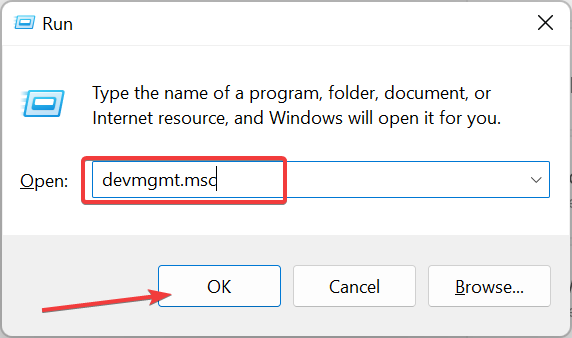
- Topeltklõpsake ikooni Ekraani adapterid võimalus seda laiendada ja paremklõpsake seal olevat seadet.
- Nüüd valige Desinstallige seade valik.
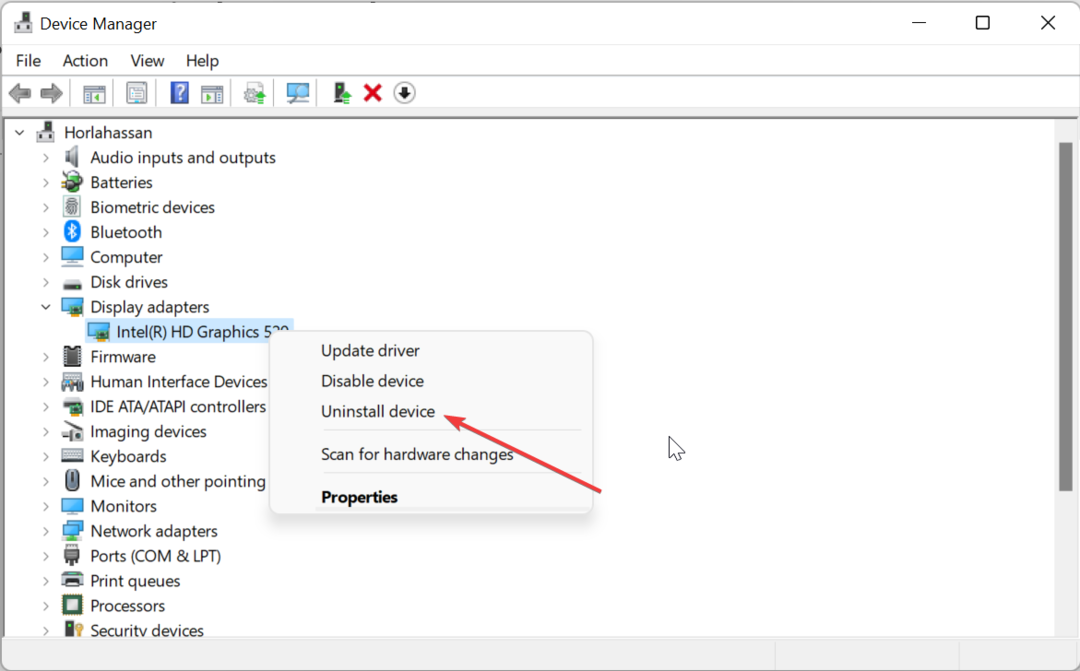
- Märkige ruut Proovige selle seadme draiver eemaldada ja klõpsake nuppu Desinstallige nuppu.
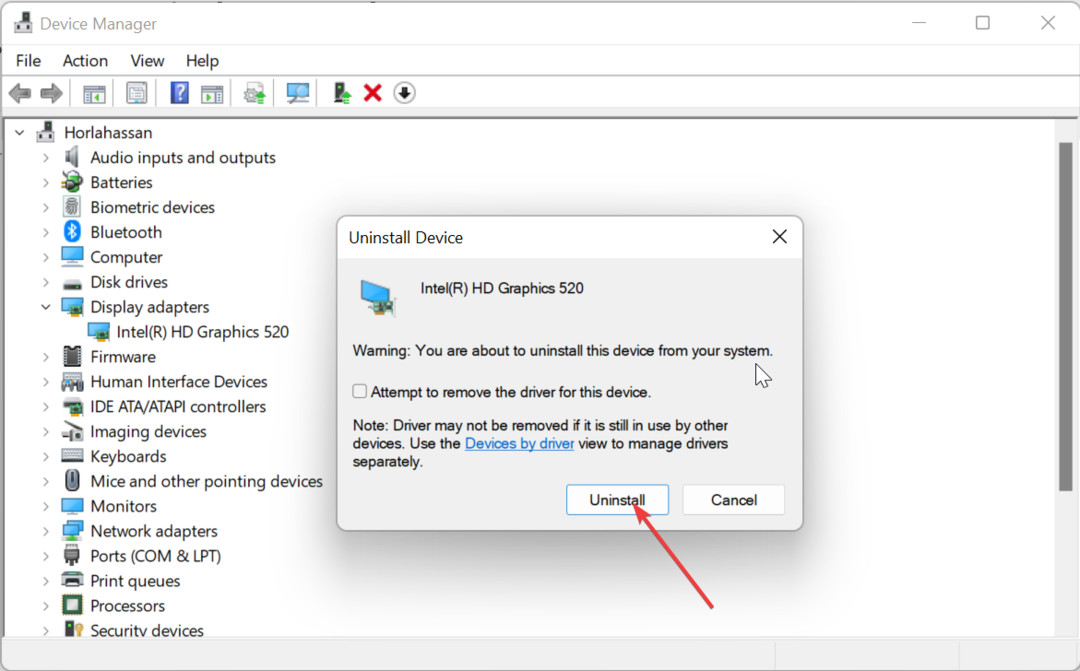
- Lõpuks klõpsake nuppu Otsige riistvaramuudatusi ikooni ja taaskäivitage arvuti.
Mõnel juhul võite graafikadraiveri probleemide tõttu saada tõrke IOMap64.sys BSOD. Selle lahenduseks on draiveri uuesti installimine.
Veendumaks, et kõik läheb sujuvalt ja vältida GPU draiveri vigu, kasutage kindlasti täielikku draiverit draiveri värskenduse assistent, mis lahendab teie probleemid vaid paari klõpsuga ja soovitame tungivalt DriverFix. Draiverite ohutuks värskendamiseks järgige neid lihtsaid samme.
- Laadige alla ja installige DriverFix.
- Käivitage tarkvara.
- Oodake, kuni DriverFix tuvastab kõik teie vigased draiverid.
- Rakendus näitab nüüd kõiki draivereid, millel on probleeme, ja peate lihtsalt valima need, mida soovite parandada.
- Oodake, kuni rakendus uusimad draiverid alla laadib ja installib.
- Taaskäivita muudatuste jõustumiseks arvutisse.

DriverFix
Hoidke GPU jõudluse tipptasemel, ilma draiverite pärast muretsemata.
Külastage veebisaiti
Kohustustest loobumine: see programm tuleb teatud toimingute tegemiseks tasuta versioonilt üle viia.
3. Värskendage oma arvutit
- Vajutage nuppu Windows klahv + I avada Seaded rakendust ja klõpsake Windowsi uuendus vasakpoolsel paanil.
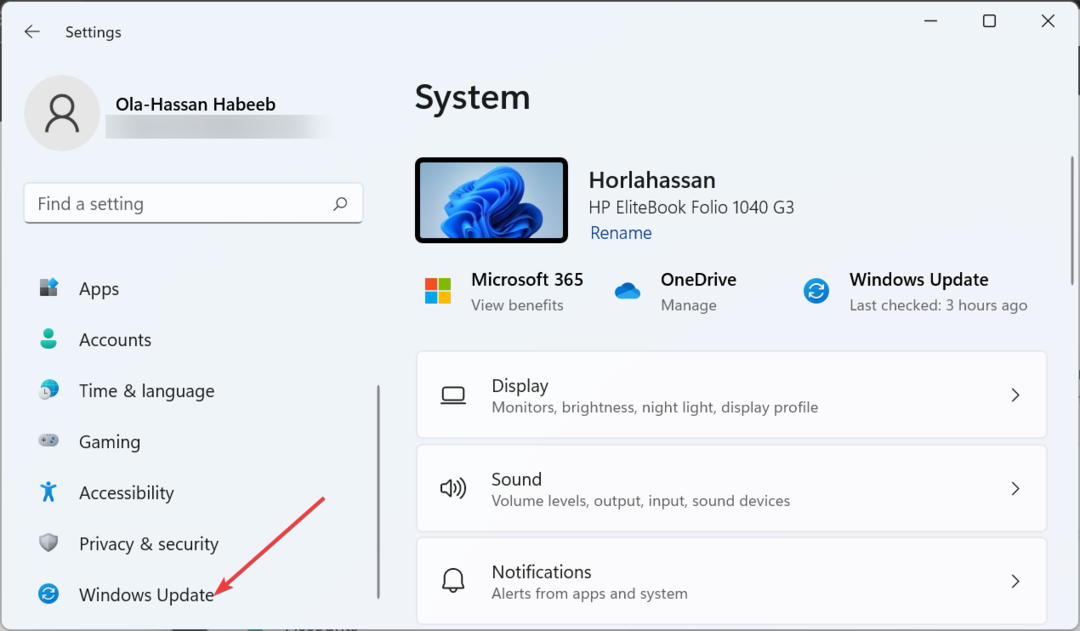
- Klõpsake nuppu Kontrolli kas uuendused on saadaval nuppu.
- Lõpuks laadige alla ja installige saadaolevad värskendused ning taaskäivitage arvuti.
Aegunud arvutis võib esineda mitmesuguseid probleeme, millest üks on IOMap64.sys viga. Seega peate alati oma operatsioonisüsteemi värskendama.
- API-ms-win-core-timezone-11-1-0.dll puudub: kuidas seda parandada
- Api-ms-win-downlevel-kernel32-l2-1-0.dll puudub [Parandus]
- 0x800F0223 Windows Update'i tõrge: kuidas seda parandada
- Vajutage nuppu Windows klahv + R, tüüp mdsched.exeja klõpsake Okei.
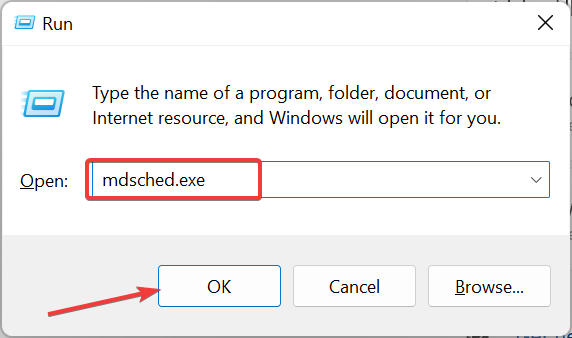
- Klõpsake nuppu Taaskäivitage kohe ja kontrollige probleeme (soovitatav) valik.
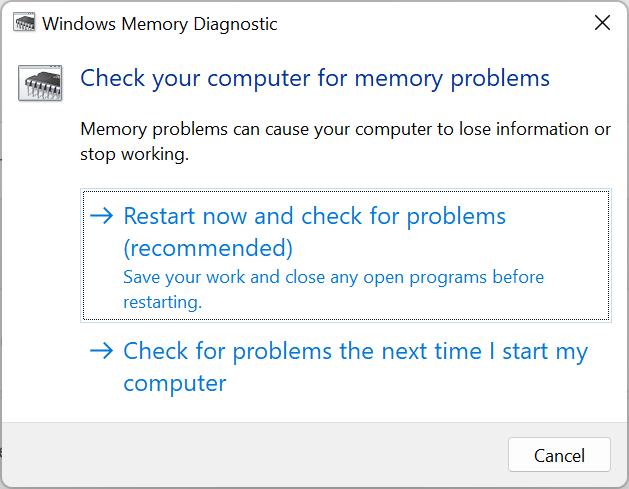
- Lõpuks oodake, kuni arvuti taaskäivitub ja tööriist kontrollib mäluvigu ja parandab need.
Mäluprobleemid võivad teie arvutis põhjustada tõrke IOMap64.sys. Õnneks on Windowsil mäluprobleemide lahendamiseks sisseehitatud tööriist.
5. Muutke saalefaili suurust
- Vajutage nuppu Windows klahv + R, tüüp sysdm.cplja klõpsake Okei.
- Klõpsake nuppu Täpsemalt vahekaart ülaosas.
- Nüüd klõpsake nuppu Seaded all olevat nuppu Esitus osa.
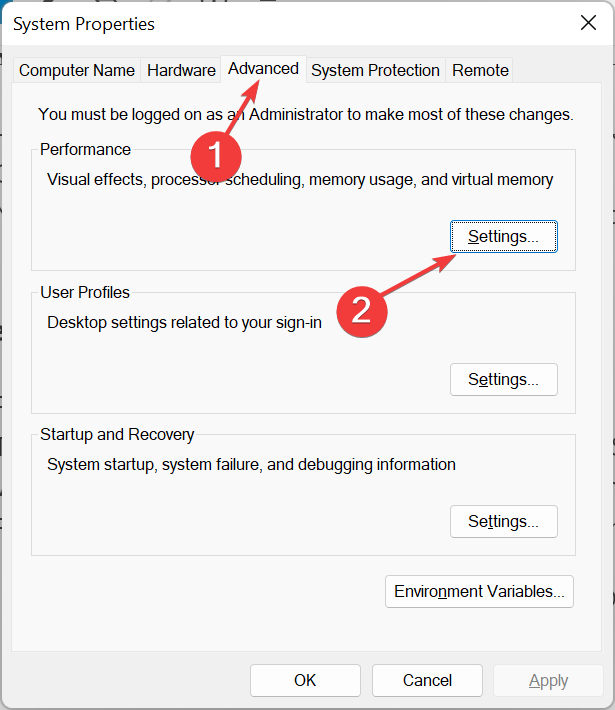
- Klõpsake nuppu Täpsemalt ülaosas vahekaarti ja klõpsake nuppu Muuda nuppu.

- Järgmisena tühjendage märkeruut Saate automaatselt hallata saalefaili suurust kõigi ajamite kasti jaoks.
- Nüüd märkige raadionupp Kohandatud suurus.
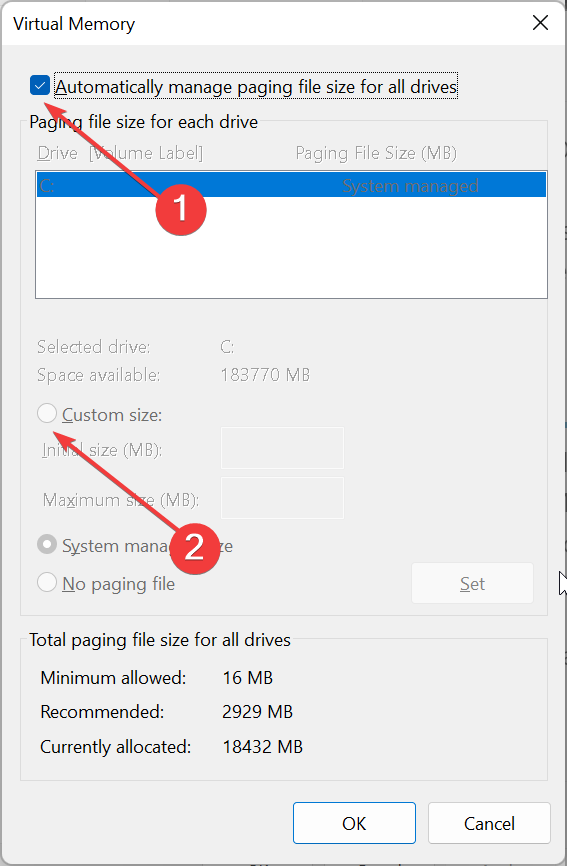
- Lõpuks määrake esialgne ja maksimaalne suurus ning klõpsake nuppu Okei nuppu.
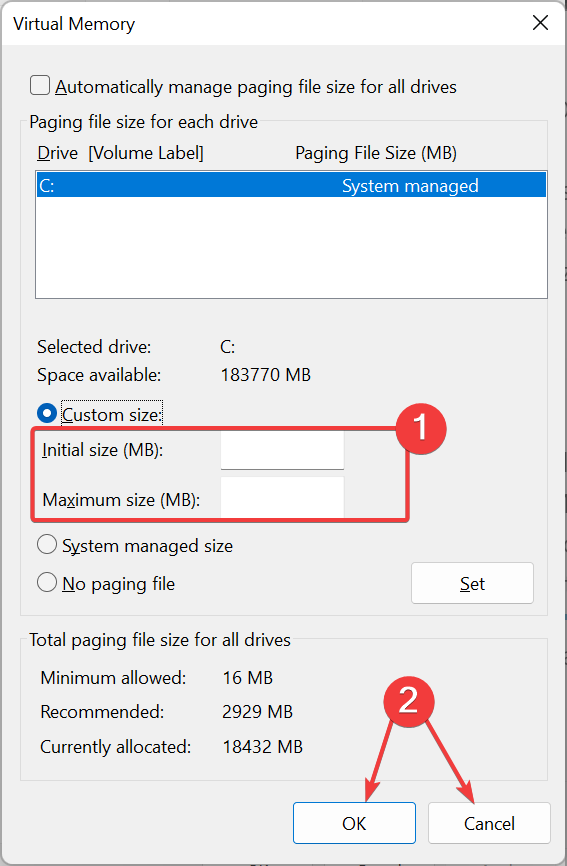
Teie arvuti saalefaili suurus võib mõnikord põhjustada IOMap64.sys probleemi. Lahendus sellele on suurendada lehe faili suurust vastavalt.
6. Parandage süsteemifailid
- Vajutage nuppu Windows võti, tüüp cmdja valige Käivitage administraatorina käsuviiba all.
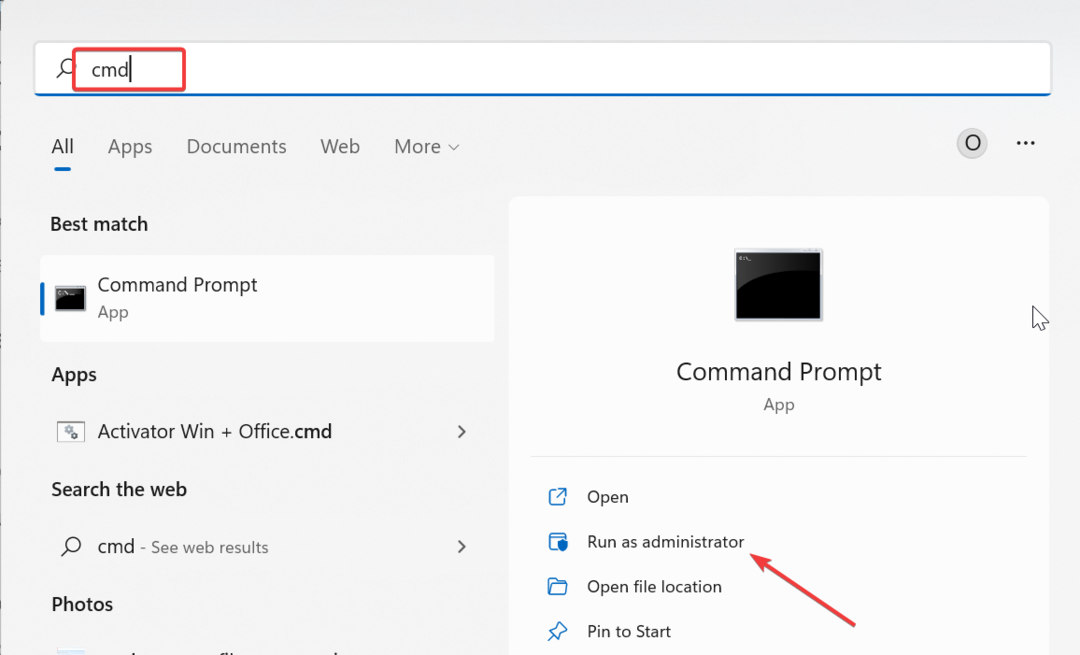
- Tippige allolev käsk ja vajutage Sisenema selle käivitamiseks:
DISM /võrgus /puhastuspilt /restorehealth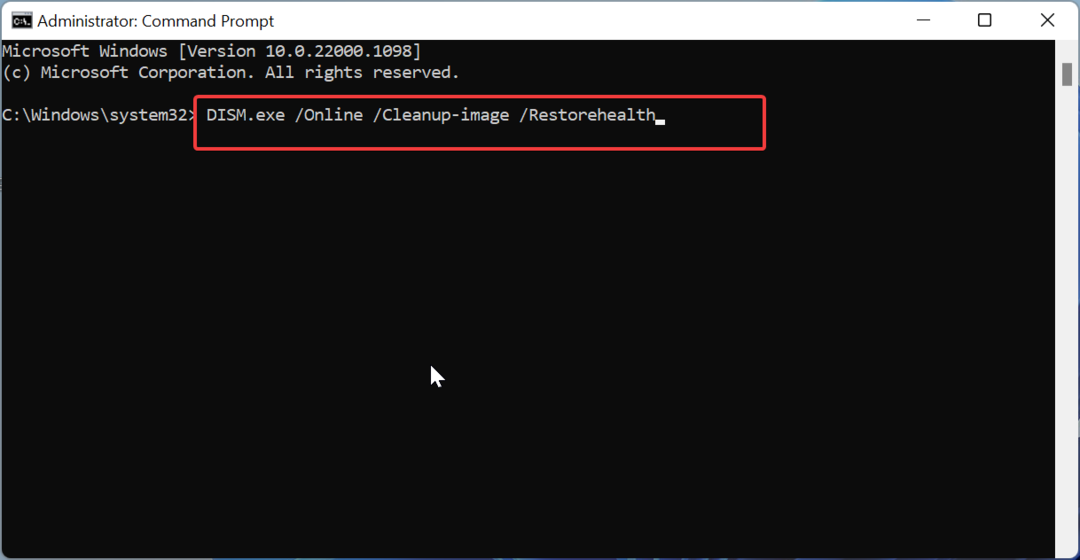
- Oodake, kuni käsk lõpeb. Nüüd käivitage allolev käsk:
sfc /scannow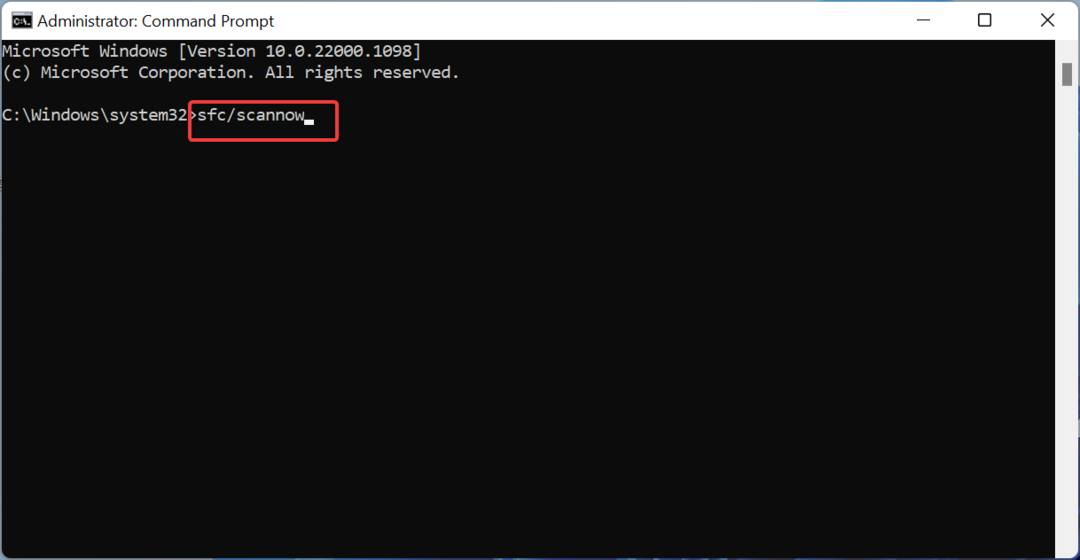
- Lõpuks oodake, kuni käsk lõpeb, ja taaskäivitage arvuti.
Kui teie süsteemifailid on vigased, võite ilmneda tõrge IOMap64.sys. Saate selle parandada, käivitades DISM- ja SFC-skannimise.
Siin on see: kõik, mida vajate vea IOMap64.sys Blue Screen of Death parandamiseks. Nüüd peaksite saama selle parandada, järgides selles juhendis toodud lahendusi.
Kui teil on sarnane probleem navagio.sys BSOD-i vigar, vaadake selle parandamiseks meie põhjalikku juhendit.
Andke meile allolevates kommentaarides teada lahendus, mis aitas teil seda probleemi lahendada.
Kas teil on endiselt probleeme? Parandage need selle tööriistaga:
SPONSEERITUD
Kui ülaltoodud nõuanded ei ole teie probleemi lahendanud, võib teie arvutis esineda sügavamaid Windowsi probleeme. Me soovitame laadige alla see arvutiparandustööriist (hinnatud saidil TrustPilot.com suurepäraseks), et neid hõlpsalt lahendada. Pärast installimist klõpsake lihtsalt nuppu Alusta skannimist nuppu ja seejärel vajutada Parandage kõik.


